近日有一些小伙伴咨询小编关于PS怎么制作石头字效果呢?下面就为大家带来了PS制作石头字效果的简单步骤方法,有需要的小伙伴可以来了解了解哦。
1、打开PS软件之后,我们点击窗口左上侧的文字与新建菜单,进行新文件的参数设置

2、导入一张石头的图片作为素材,我们点击文字工具下拉菜单中的直排文字蒙版工具

3、在石头上方点击并输入文字,从而有了一个文字的选择区域,我们回到石头所在的图层,进行复制与粘贴,让新的文字在新的图层

4、使用鼠标右键点击这个文字图层,从中选择混合选项,进入图层样式设置弹窗

5、我们主要设置浮雕效果与内发光效果,从而让石头字更加的立体化

6、我们在图层混合模式中选择不同的效果进行实验,从而找到变亮这个图层混合模式应用到图片上面,完成石头字效果制作

以上就是PS怎么制作石头字效果的详细内容,更多精彩教程可以关注电脑技术网 Tagxp.com哦!
 浮生为卿歌五个随从选哪些?
浮生为卿歌五个随从选哪些?
浮生为卿歌五个随从怎么选选择流程是什么在浮生为卿歌游戏当......
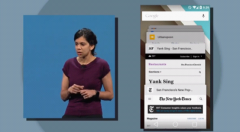 Android L多任务处理如何
Android L多任务处理如何
虽然Android存在许多不同的衍生版本,但该系统的一个核心力量是......
 安装新系统注意事项:重装系统前需要准
安装新系统注意事项:重装系统前需要准
重装系统是一项在电脑维护中常见而又重要的工作,尤其是当系......
 理解网络带宽如何影响在线游戏体验
理解网络带宽如何影响在线游戏体验
网络带宽是在线游戏体验中不可忽视的关键因素。随着网络技术......
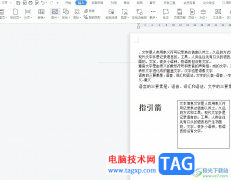 wps文本框中的文字变成艺术字的教程
wps文本框中的文字变成艺术字的教程
作为一款深受用户喜爱的办公软件,wps软件为用户带来了许多的......
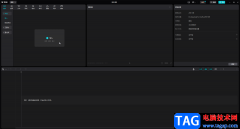
现在,很多小伙伴都喜欢剪辑一些自己的视频并在社交平台分享。在各种视频中我们有时候会看到一下片尾的滚动字幕效果,比如各种电视剧或者电影的片尾演职人员表的字幕效果等等,那小伙...
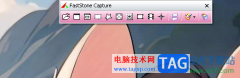
FastStoneCapture是一款专业且强大的截图工具,这款截图工具中提供的截图方式和快捷键以及编辑功能都是十分齐全的,通过该软件进行截图十分的方便,而当你启用该截图工具之后,你可以直接...

pdfelement是一款十分专业的PDF编辑软件,大家在使用的功能也十分的受用,可以通过该软件中的相关功能进行编辑操作,其中想要新建空白的页面进行编辑内容,那么也是可以进行快速操作的,...

SPSS是IBMSPSSstatistics的简称,这是一款非常受欢迎的数据统计分析软件,在其中我们可以进行各种专业化的数据统计分析与处理。比如我们可以在SPSS中进行正态分布检验,进行独立样本t检验,进...

emeditor是一款发展不错的文本编辑器,它拥有着十分强大的功,让用户自定义文本颜色、选择列、调整行距、设置制表符缩进量等,因此emeditor软件是许多用户经常使用的文本编辑器,当用户在...
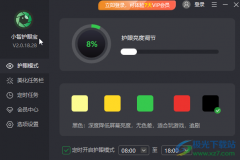
小智护眼宝是一款专业用于护眼的软件,我们在日常工作时需要长时间地盯着电脑屏幕,对眼睛的伤害比较大,为了尽可能地减小对我们眼睛的伤害,我们可以适当设置护眼模式。在小智护眼宝...

使用caxa电子图板2013怎么设置保存格式呢?还不会的朋友赶紧来和小编一起学习一下caxa电子图板2013设置保存格式的方法哦,希望通过本篇教程的学习,对大家有所帮助。...
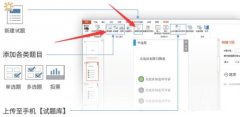
在雨课堂中怎么制作试题呢?最近有很多朋友表示还不太清楚,那么接下来小编就为大家带来了雨课堂制作试题的方法哦,还不太清楚的朋友赶快来学习一下吧。...
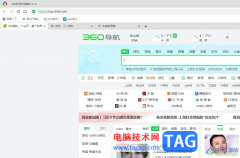
360极速浏览器是大部分用户电脑上常备的一款浏览器,它为用户带来了闪电般的速度、完善的安全特性和丰富的扩展工具,让用户收获了全面的功能服务,因此360极速浏览器软件吸引了不少的用...

CorelDRAW简称为CDR,这是一款非常好用的平面设计软件,很多小伙伴都在使用。在CorelDRAW中如果我们希望绘制一个心形图案,小伙伴们知道具体该如何进行操作吗,其实操作方法是非常简单的。我...
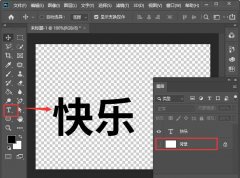
ps如何把文字拆开?下面是小编介绍通过ps拆解文字的方法程,有需要的小伙伴一起来下文看看吧,希望可以帮助到大家!...
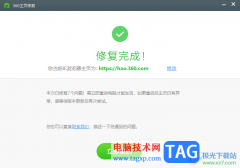
360安全卫士是一款十分强大的防护系统和清理垃圾的软件,除此之外,在该软件中该提供了很多不同的操作功能,比如当你的电脑浏览器中的主页被篡改或者是出现了一些问题,那么就可以通过...

华为手机是当下大部分用户会选择使用的移动设备,在这款手机中用户可以享受到不错的性能以及强大的电池续航能力,并且手机的充电速度也是很快的,能够维持用户的使用感受,所以耗电快...

AE中E3D模型添加灯光层后变黑?最近很多朋友表示,自己在操作AE过程里遇到了这样的问题,怎么办呢?今日笔者就专门讲讲AE中E3D模型添加灯光层后变黑的处理操作步骤,希望可以帮助到有需要...
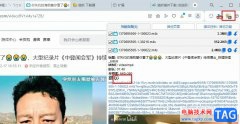
很多小伙伴在使用欧朋浏览器的时候经常会遇到需要下载网页中的视频的情况,这时如果在网页中无法找到下载按钮,或是网页视频没有开放下载权限,我们该怎么进行下载呢。其实在欧朋浏览...